テーマ選び
2年前に色々調べた時、使い勝手が良い!SEOに強い!初心者にも扱いやすい等々で全体的に整っていて良いなと感じ導入しました。
現在もSTINGERは人気のあるテーマです。
STINGER PLUS2
https://wp-fun.com/post-2065/
STINGER PLUS2で新しいブログも進めていけば設定は簡単ですが…前記事で影響について軽く書きました。
影響を与えてくれた方が使っているテーマがCocoonでした。
これは、もうCocoonを使うしかないです(笑)
CocoonはSimplicityの後継です。
CoCoonはとってもシンプルで使いやすテーマになっています。
作られた方は、わいひら@寝ログ(@MrYhira) さんです。
Cocoon
https://wp-cocoon.com/
上記からダウンロードできます。
Cocoonは初心者に分かりやすく設計されています。
WorePressにCocoonをインストールしてみるとシンプルで良い!
こまごました設定はCocoo設定に集約されていて使いやすい。
タイトル文字の大きさが
Cocoo設定に入るとタブで設定ができるようになっている。
文字色、背景色、背景画像…ここでほとんど賄える。
ただヘッダーのタイトル文字の大きさ変更ができなかった。
ここは大きくしたかったのでCSSで追記しました。

外観→テーマエディター→スタイルシート→CSS記載
.site-name-text{
font-size:75px;
}
これでブログタイトル(ヘッダー)の文字大きさを変更できます。
文字大きさを変更してみたい方は、コピペしてスタイルシートに貼りつけお好みの文字大きさに変更してください。
親テーマ、子テーマ
CSSで色々と書きたい人は必ず親テーマではなく子テーマにしましょう。
と言うか子テーマは是非、入れてもらいたいです。
子テーマはバージョンアップがあっても影響がないからです。
親テーマがバージョンアップすると同名ファイルのカスタマイズがあった場合バージョンアップで上書きされてしまいます。
CSSを書き加えて色々と手を加えたものがバージョンアップででリセットされてしまうのを防ぐためにカスタマイズは残しておきたいと言う目的で子テーマがあります。
親テーマをバージョンアップしても自分で作った変更内容は保持できるという事です。
Cocoonには子テーマが用意されていますがテーマによっては子テーマが用意されてない場合があります。
その場合は、ご自身で子テーマを作成する必要があります。
これから、少しずつ手を加えて読んでもらえるブログに
仕上げていきたいと思います。
と言う事で今回はWorePressのテーマを何にするか記載しました。
最後まで読んで頂きありがとうございます。
また、次の記事でお会いいたしましょう。

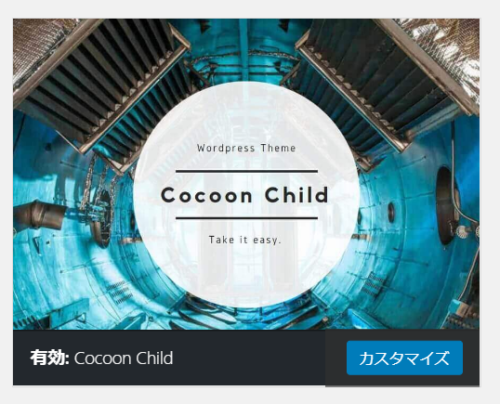
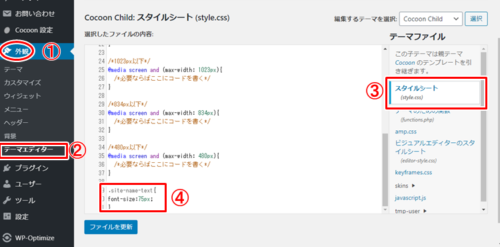
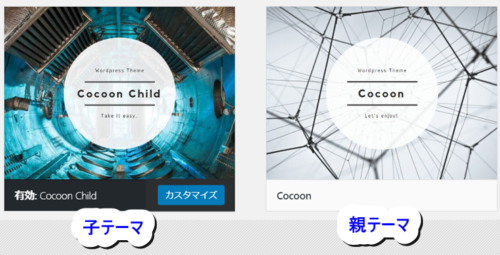
コメント